Kā palaist Steam kā administratoru?
Literārs Mistrojums / / August 05, 2021
Steam ir viena no labākajām spēļu platformu lietojumprogrammām. Tas ļauj iegādāties un lejupielādēt dažādas spēles, kas pieder dažādiem izstrādātājiem visā pasaulē. Steam ir pieejams operētājsistēmām Windows, Mac un Linux. Tomēr lietojumprogramma nav pilnīgi bez kļūdām. Ir daudz problēmu, kas jārisina. Lai gan daudzus Steam un Games jautājumus var atrisināt, piešķirot Steam administratīvās privilēģijas. Tāpēc tas būs labs risinājums jums, ja jūs regulāri saskaras ar kļūdām un problēmām ar Steam.
Mēs varam piešķirt Steam administratīvās privilēģijas, atrodot steam.exe failu un modificējot tā īpašumu. Mēs varam pateikt sistēmai Windows palaist failu Steam.exe ar administratīvām tiesībām ikreiz, kad tas darbojas. To darot, ja mēs palaidīsim spēli no Steam, tā darbosies arī kā administrators, tādējādi samazinot daudzus jautājumus. Mums ir jāpiešķir Steam administratīvās privilēģijas, jo tas raksta un lasa no mūsu cietā diska, kas visbiežāk prasa administratīvās atļaujas. Tālāk ir norādītas darbības, kā palaist Steam kā administratoru.

Kā palaist Steam kā administratoru?
1. darbība) Pirmkārt, atveriet savu Windows failu pārlūks un dodieties uz direktoriju, kurā ir instalēta Steam. Noklusējuma atrašanās vieta ir C: \ Programs Files (x86) \ Steam, atveriet mapi un atlasiet steam.exe failu.
2. solis) Tagad ar peles labo pogu noklikšķiniet uz Steam.exe failu un atlasiet īpašības izvēlnes opcija. Iet uz Saderība cilni rekvizītu logā un atzīmējiet opciju Palaidiet šo programmu kā administratoru. Lai saglabātu izmaiņas, vienkārši noklikšķiniet uz Piesakies pogu zemāk.

3. solis) Tajā pašā mapē atrodiet GameOverlayUI.exe failu, ar peles labo pogu noklikšķiniet uz tā un atlasiet rekvizītus. Pārejiet uz cilni Saderība un atzīmējiet opciju Palaist šo programmu kā administratoru, noklikšķiniet uz pogas Lietot un esat pabeidzis piešķirt abām galvenajām tvaika administrēšanas atļaujas lietojumprogrammām.
Steam mapju un spēļu mapju administrēšanas atļauju piešķiršana
1. darbība) Tagad jums ir jādod tikai Tvaiks mapes pilnas administratīvās atļaujas. Tāpēc dodieties uz Tvaiks mapi, ar peles labo pogu noklikšķiniet uz tukšās vietas un atlasiet īpašības. Tas pats jādara arī ar jūsu Steam Game mapēm.
2. solis) Iet uz Drošība cilni rekvizītu logā un noklikšķiniet uz Papildu pogu. Parādīsies uzvedne, atlasiet pirmos atļaujas ierakstus un noklikšķiniet uz Rediģēt pogu.
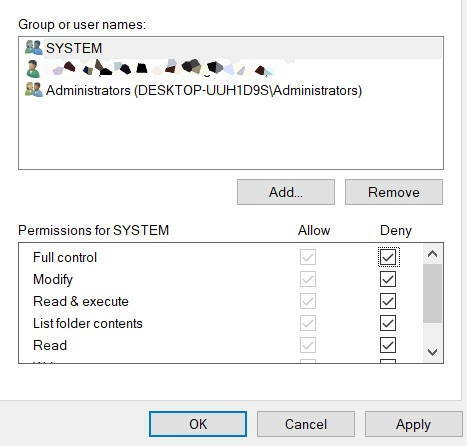
3. solis) Atzīmējiet pirmo izvēles rūtiņu blakus opcijai Pilnīga kontrole. Tas pārbaudīs visas citas pamata atļaujas, noklikšķiniet uz Piesakies pogu, lai saglabātu iestatījumus.
Secinājums
Lai palaistu Steam kā administratoru, vispirms jādodas uz direktoriju, kurā ir instalēts Steam. Tad jums būs jādodas, lai iestatītu galveno lietojumprogrammu rekvizītus, tāpēc ar peles labo pogu noklikšķiniet uz steam.exe un izvēlnē atlasiet opciju Rekvizīti. Atveriet cilni Saderība un atzīmējiet opciju Palaist šo programmu kā administratoru. Dariet to pašu ar GameOverlayUI.exe failu.
Tomēr nepietiks tikai ar atļaujas piešķiršanu lietojumprogrammai. Jums būs arī jāpiešķir pilnīga atļauja mapei Spēle un tvaiks. Tāpēc dodieties uz mapi Steam vai spēli, kurai vēlaties piešķirt administratīvās privilēģijas. Ar peles labo pogu noklikšķiniet uz any tukšo vietu, atlasiet rekvizītus un noklikšķiniet uz cilnes drošība. Noklikšķiniet uz pogas Papildu, atlasiet pirmo opciju, noklikšķiniet uz Rediģēt. Atzīmējiet izvēles rūtiņu Pilna vadība un lietojiet iestatījumus.
Redaktora izvēle:
- Instalētās spēles Steam Launcher tiek rādītas kā atinstalētas: labot?
- Kā modificēt kādu Twitch 2020
- Kā notīrīt kešatmiņu jebkurā Windows pārlūkprogrammā
- Titanfall 2: Vai nevarat palaist spēli ar Steam Launcher: Fix?
- Ierobežojiet tvaika lejupielādes ātrumu operētājsistēmā Windows 10
Rahuls ir datorzinātņu students, kurš ir ļoti ieinteresēts tehnoloģiju un kriptovalūtu tēmu jomā. Lielāko daļu laika viņš pavada vai nu rakstot, vai klausoties mūziku, vai ceļojot pa neredzētām vietām. Viņš uzskata, ka šokolāde ir visu viņa problēmu risinājums. Dzīve notiek, un kafija palīdz.


![Lejupielādēt WW-80.20.96.129, 2018. gada maijs, Asus Zenfone 3 Deluxe 5.5 drošība [ZS550KL]](/f/4507102c53839860ccb6e9c82275f955.jpg?width=288&height=384)
